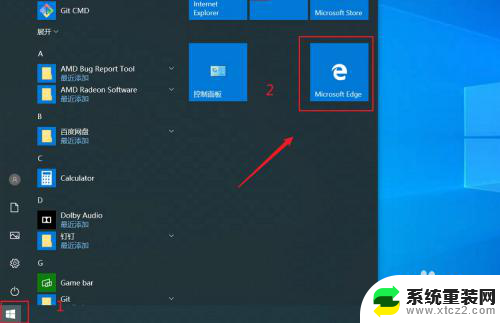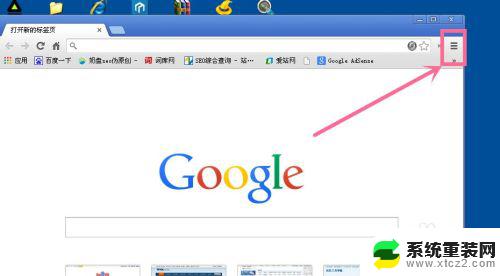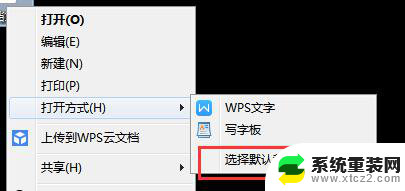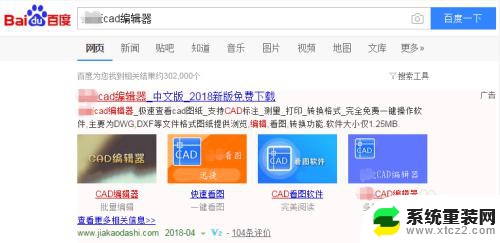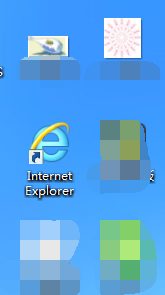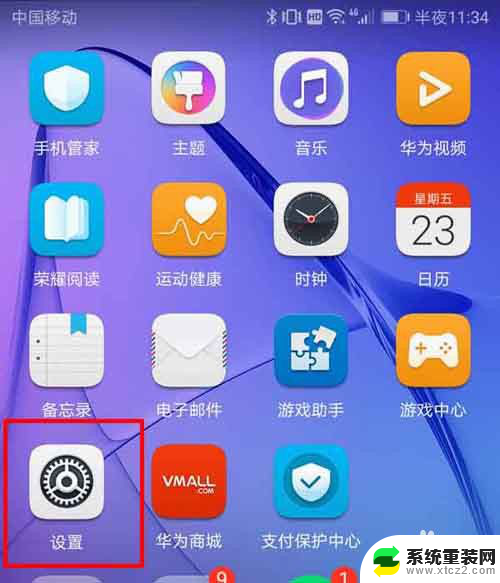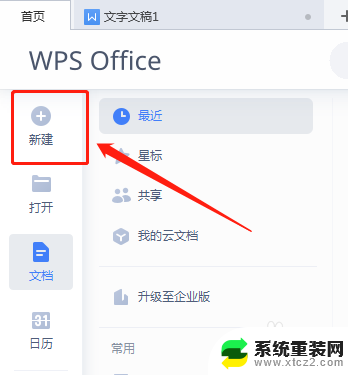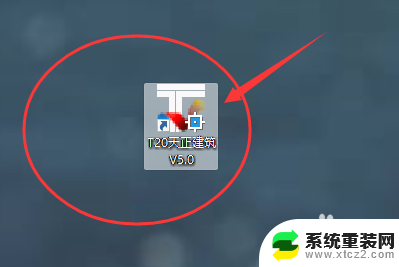网页打开文件的默认方式怎么改 如何将默认html文件打开程序更改为其他浏览器
更新时间:2024-07-26 08:47:00作者:xtyang
在我们日常使用电脑浏览网页的时候,通常会默认使用某一款浏览器打开HTML文件,但有时候我们可能希望将默认的HTML文件打开程序更改为其他浏览器,这样可以根据个人喜好或者需要来选择不同的浏览器进行浏览网页。如何改变网页打开文件的默认方式呢?接下来我们将为大家详细介绍如何进行设置。
具体方法:
1.打开需要修改默认浏览器的文件夹,可以看html文件默认打开的浏览器是狐火浏览器。
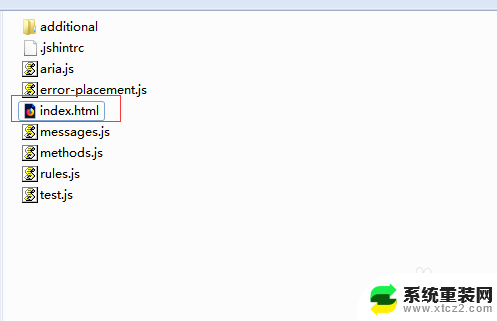
2.随便选择一个html文件,右键这个html文件。在弹出的选择框上选择“打开方式”> "选择默认程序"。
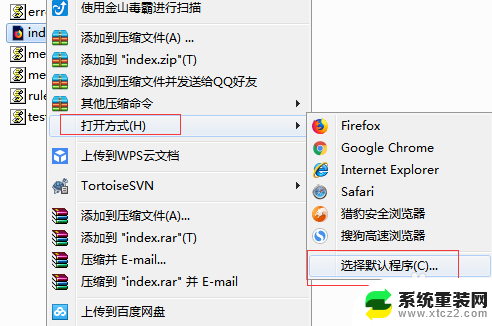
3.在推荐程序列表下选中谷歌浏览器,同时勾选 始终使用选择的程序打开这种文件,然后点击"确认"按钮。
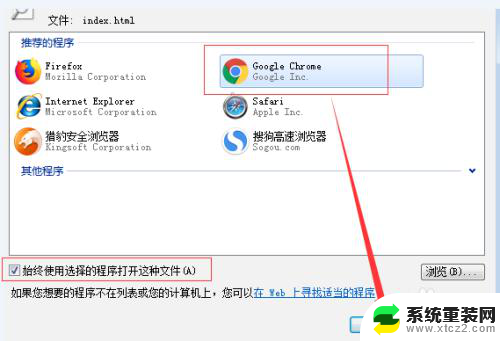
4.操作了以上步骤后发现,html文件默认前面的小图标已经从火狐图标变为谷歌图标了。
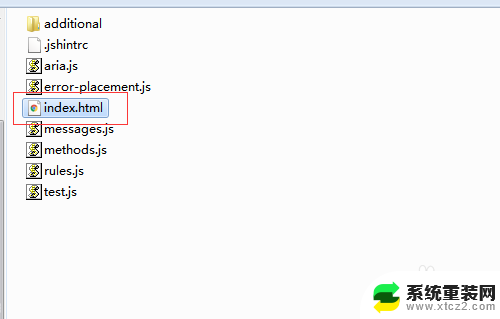
以上就是修改网页打开文件的默认方式的全部内容,如果有任何疑问,请按照以上方法操作,希望这能对大家有所帮助。